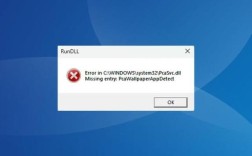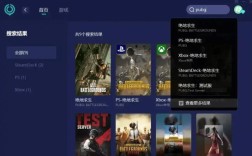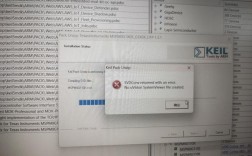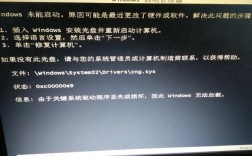1、故障代码详解
J1 J9 卡纸:需要取出因中断扫描而残留在扫描仪内的文件或卡纸,并确认该文件是否能够使用ADF进行扫描。

J2 多页进纸异常:按下操作面板上的 [Send to] 按钮使扫描仪吐出误送进的多页纸张。
U4 ADF在扫描过程中未关上:需关上ADF,然后重新装载文件。
E0 平板马达功能异常:应确认搬运锁已解开,并重新启动扫描仪。
E1 平板光学系统异常:针对平板式扫描仪的特殊问题。
E2 光学系统异常 (ADF 前侧):表示ADF前侧的光学系统存在异常。
E3 光学系统异常 (ADF 后侧):表示ADF后侧的光学系统存在异常。

E6 操作面板异常:操作面板出现问题时会显示此错误代码。
E7 内部内存异常 (EEPROM):内部存储器出现异常。
E8 SCSI 接口电路异常:适用于特定型号的扫描仪,表示SCSI接口电路存在问题。
E9 图像内存异常:图像处理相关的内存出现问题。
F2 进纸压杆异常:进纸部分的压杆存在问题。
F4 背景切换异常:背景切换机制出现异常。

F6 风扇异常:内置风扇出现问题。
F7 F8 F9 加热器异常:涉及加热器的多个方面的问题。
2、TWAIN驱动程序通讯失败
可能原因:电源开关未打开、电缆连接不良或其它应用程序正在占用扫描仪资源。
解决方法:重启计算机和扫描仪可以暂时解决问题,为避免频繁出现此类问题,建议检查所有连接线是否牢固,确保没有其他程序占用扫描仪资源,更新或重新安装TWAIN驱动程序也是一个有效的解决策略。
3、未找到扫描仪
可能原因:驱动问题、设备连接不良或硬件故障。
解决方法:首先检查设备管理器中是否有扫描仪设备及其状态是否正常,如果设备显示正常但仍然无法使用,尝试更换驱动程序或检查连接线,如果在其他电脑上也无法识别,可能需要官方售后维修,更新操作系统后可能导致驱动不兼容,建议从官网下载最新驱动进行安装。
4、H7错误代码
可能原因:电源供应不稳定、内部组件需要清理或驱动不兼容。
解决方法:断电重启机器并确保电源插座稳定,如果问题依旧,可以尝试按住特定键组合强制复位,或联系专业维修人员进行检查,更新驱动程序也可能解决此问题。
以下是一个表格,归纳了常见的富士通扫描仪报错信息及其解决方法:
| 错误代码 | 描述 | 解决方法 |
| J1 J9 | 卡纸 | 取出卡纸,确认文件是否能用ADF进行扫描 |
| J2 | 多页进纸异常 | 按下 [Send to] 按钮,吐出误送进的多页纸张 |
| U4 | ADF在扫描过程中未关上 | 关上ADF,重新装载文件 |
| E0 | 平板马达功能异常 | 确认搬运锁已解开,重新启动扫描仪 |
| E1 | 平板光学系统异常 | 针对平板式扫描仪的问题,需专业维修 |
| E2 | 光学系统异常 (ADF 前侧) | 需专业维修 |
| E3 | 光学系统异常 (ADF 后侧) | 需专业维修 |
| E6 | 操作面板异常 | 需专业维修 |
| E7 | 内部内存异常 (EEPROM) | 需专业维修 |
| E8 | SCSI接口电路异常 | 需专业维修 |
| E9 | 图像内存异常 | 需专业维修 |
| F2 | 进纸压杆异常 | 需专业维修 |
| F4 | 背景切换异常 | 需专业维修 |
| F6 | 风扇异常 | 需专业维修 |
| F7 F8 F9 | 加热器异常 | 需专业维修 |
| H7 | 自检模式/电源供应不稳定/内部组件需清理 | 断电重启,确保电源稳定,按住特定键组合强制复位,或联系维修人员 |
以下是两个常见问题的解答:
问题一:为什么富士通扫描仪在使用TWAIN驱动程序时会提示“通讯失败”?
回答:这通常是由于电源开关未打开、电缆连接不良或其它应用程序正在占用扫描仪资源导致的,解决方法是重启计算机和扫描仪,确保所有连接线牢固,没有其他程序占用扫描仪资源,更新或重新安装TWAIN驱动程序。
问题二:富士通扫描仪显示“未找到扫描仪”怎么办?
回答:这种情况可能是由于驱动问题、设备连接不良或硬件故障引起的,首先检查设备管理器中的扫描仪设备状态,尝试更换驱动程序或检查连接线,如果在其他电脑上也无法识别,可能需要官方售后维修,更新操作系统后可能导致驱动不兼容,建议从官网下载最新驱动进行安装。
通过上述内容,可以全面了解富士通扫描仪报错的原因及解决方法,帮助用户快速定位并解决问题,提高设备的使用效率和稳定性。